كيفية تكرار قائمة تشغيل شخص آخر على Spotify
يتيح لك Spotify إنشاء قوائم تشغيل والتعاون مع أصدقائك. يمكنك أيضًا إنشاء قوائم تشغيل يمكن لأصدقائك تشغيلها وإضافتها إلى مكتبتهم. عندما يكون لديك قائمة تشغيل خاصة بشخص ما في مكتبتك ، فستظل تظهر كقائمة تشغيل خاصة به وليست لك. هل تريد أن تعرف كيف يمكنك نسخ قائمة تشغيل Spotify لشخص ما إلى قائمتك؟
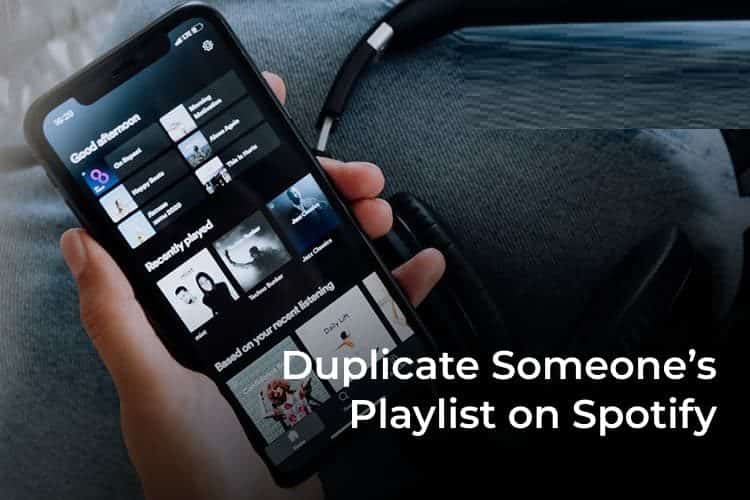
هنا ، دعنا نرى كيفية نسخ جميع الأغاني من قائمة تشغيل شخص آخر إلى قائمة تشغيل أخرى في مكتبتك.
قم بتكرار قائمة تشغيل في Spotify
عند إضافة قائمة تشغيل أنشأها أحد الأصدقاء إلى مكتبتك ، فإنها تظل قائمة التشغيل الخاصة بهم. لن تتمكن من تحريره أو إزالة الأغاني التي لا تريدها. الطريقة الوحيدة هي تكرار قائمة التشغيل بأكملها وإنشاء واحدة لك. لا يمكنك نسخ قائمة تشغيل كاملة من تطبيق Spotify على جهاز Android أو iPhone. تحتاج إلى القيام بذلك من تطبيق Spotify لسطح المكتب ، على نظام Windows أو Mac.
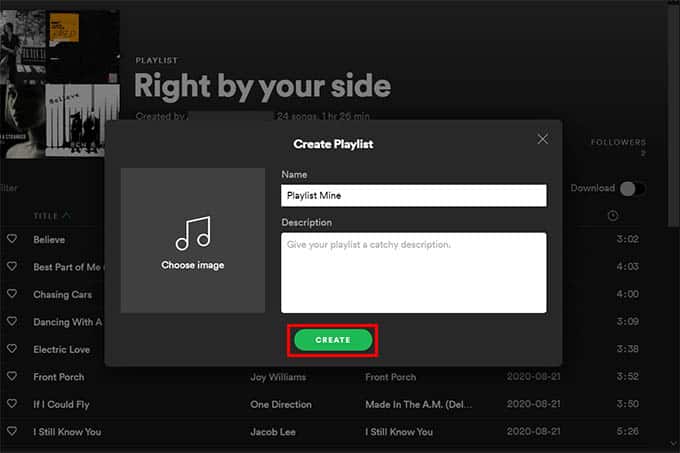
- افتح تطبيق Spotify Desktop على جهاز Mac أو الكمبيوتر الشخصي.
- أنشئ قائمة تشغيل جديدة تريد نسخ جميع الأغاني إليها.
- انتقل إلى قائمة التشغيل (بواسطتك أو بواسطة شخص آخر) وانقر على نافذة قائمة التشغيل.
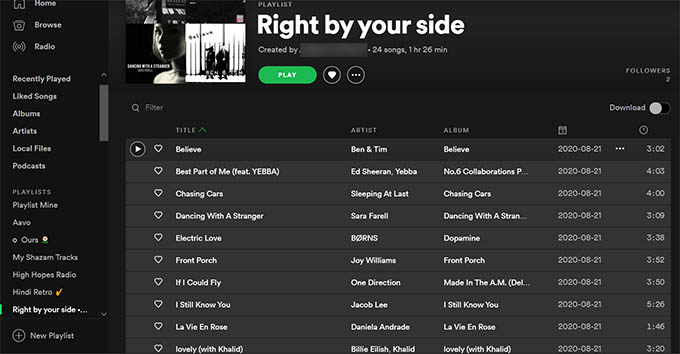
- حدد كل الأغاني بالضغط على Ctrl + A (في Windows) أو Command + A (في نظام Mac).
- انقر واسحب جميع الأغاني المحددة.
- قم بإسقاط الأغاني في قائمة التشغيل التي تم إنشاؤها حديثًا.
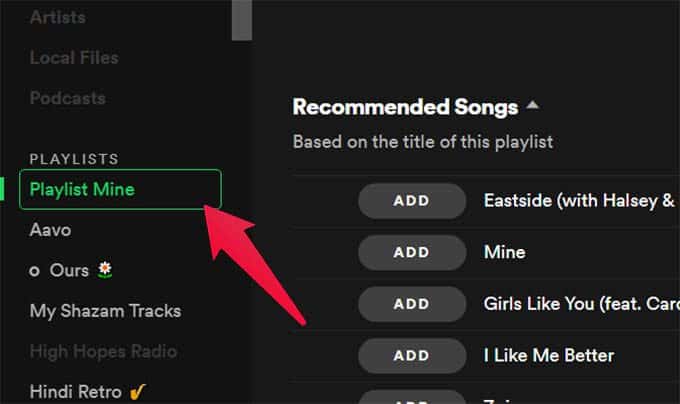
لديك الآن نسخة طبق الأصل من قائمة التشغيل في مكتبتك. يمكنك إضافة أو إزالة الأغاني التي تريدها إلى قائمة التشغيل الخاصة بك. لديك كل الأغاني من قائمة تشغيل شخص آخر في قائمة التشغيل الخاصة بك.
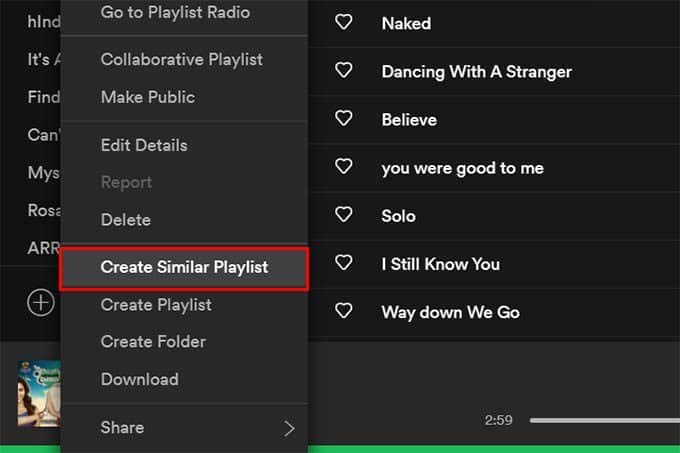
يمكنك أيضًا نسخ قوائم التشغيل بواسطتك أو التي أنشأها الآخرون على Spotify باستخدام هذه الطريقة. يمكنك أيضًا نسخ قائمة التشغيل الخاصة بك باستخدام النقر بزر الماوس الأيمن فوق قائمة التشغيل> إنشاء قائمة تشغيل مماثلة. سيؤدي هذا إلى إنشاء قائمة تشغيل مماثلة مع الأغاني المتشابهة أو نفس الأغاني بالضبط.
للقيام بذلك من حسابك الجديد على تطبيق سطح المكتب ، انتقل إلى ملف تعريف Spotify القديم بالبحث عن اسم مستخدم حساب Spotify القديم الخاص بك.
حدد قائمة التشغيل ضمن ملف التعريف القديم الذي ترغب في نسخه
اضغط على [command + a] (على جهاز Mac) أو [control + a] (على الكمبيوتر الشخصي) لتحديد كل الأغاني (أو استخدم تحرير -> “تحديد الكل” من أعلى القائمة اليسرى)
ثم انقر بزر الماوس الأيمن وحدد “إضافة إلى قائمة التشغيل” -> “قائمة تشغيل جديدة”.
ستحتوي قائمة التشغيل الجديدة التي أنشأتها للتو على جميع المسارات نفسها مثل قائمة التشغيل من ملف تعريف Spotify القديم الخاص بك. يمكنك تكرار هذه العملية لجميع قوائم التشغيل العامة التي ترغب في نسخها إلى حسابك الجديد.
يمكنك أيضًا القراءة عن نسخ قوائم التشغيل بين الحسابات هنا.
ضع في اعتبارك أن المتابعين من قوائم التشغيل في حساب Spotify القديم الخاص بك لن ينتقلوا إلى النسخ الموجودة في حسابك الجديد على Spotify.
